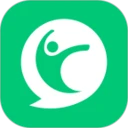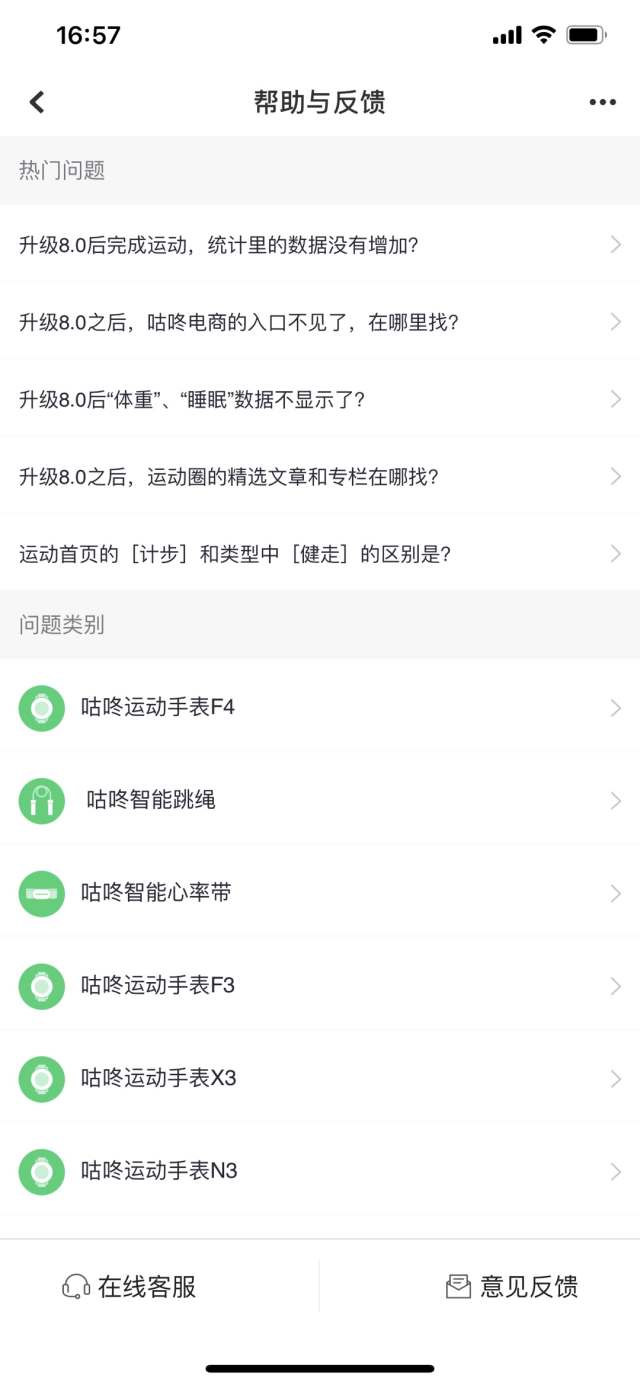咕咚X3-RE运动手表常见问题答疑
(1)部分安卓手机需要打开定位功能才能搜索成功。
(2)请升级到最新版本咕咚进行绑定。
(1)安卓手机请将咕咚添加到省电白名单里。设置办法:点击“我的”-“设置”-“设置运动权限”,再根据提示将咕咚加入到白名单里。
(2)iphone 手机请确认已允许蓝牙配对请求。确认办法:在“手表详情页”-“智能消息通知”,点击关闭再点击打开。
(1) 请确认手表已升级到最新版本固件。
(2) 请确认手表 AGPS 已更新,更新 AGPS 会大大加快定位速度。
(3) 更新方式:如果手表从未更新过 AGPS,或 AGPS 已过期或快过期时,打开咕咚 APP会自动更新 AGPS。
备注:
(1)GPS 定位期间,请在原地停留,可以先原地热身。在定位过程中,就开始跑步健走骑行,可能会增长定位的时间。
(2)因天气、地域条件等因素不同,GPS 信号存在差异性,GPS 更新时长稍有不同,建议避开隧道,桥梁等遮挡建筑物!!!
(1)因为卫星的位置随时在变化,所以隔一段时间后,手表定位搜星的速度就会变慢;
(2)经常更新 AGPS 可以加快手表搜到卫星的速度,运动距离计算就会更准确。
(1)将手表佩戴好,滑到心率测量的页面,点击进去后会自动开始测量;
(2)等待片刻后就会显示实时心率。
游泳期间,屏幕上沾水会导致触摸失灵,所以游泳期间屏幕不可触摸使用,请通过按键操作使用。
光电心率检测传感器在水中无法检测心率,所以在游泳期间不支持检测心率。
(1)可以单独使用跑步、健走、骑行、登山、游泳运动功能、心率检测、以及指南针、秒表、计时器等功能。
(2)查看天气、消息通知、来电提醒、交互式课程等功能需要连接咕咚使用。
(1)智能消息通知、来电提醒功能,需要手机蓝牙一直开启才能正常的使用,所以建议将手机蓝牙一直打开;
(2)蓝牙一直连接的耗电量非常小。
(1)IPhone 手机默认支持;
(2)安卓手机,需要允许咕咚读取通讯录权限,在开启来电提醒功能时,会弹窗让用户确认读取通讯录的权限,请点击“允许”。
(1)确认手机通知栏里是否可以看到微信、qq 消息。如果通知栏里不能看到,则需要先在系统设置里开启微信、qq 消息通知。
(2)确认咕咚里智能消息通知的开关已全部打开,并且安卓系统需要允许咕咚读取通知权限;苹果系统需要点击允许蓝牙匹配请求。
(3)如果仍然无法收到消息,可以将智能消息通知的开关先关闭再打开。
备注:使用安卓手机,强烈建议将咕咚设置为后台自启动,并在电池管理里将咕咚添加到后台运行白名单里,避免出现咕咚被系统停止运行,蓝牙连接断开,导致智能消息通知无法收到的情况。
(1)打开咕咚 APP 后,手表自动连接咕咚,就会自动同步数据。
(2)也可以进入到X3手表设备详情页,下拉页面触发同步数据。同步完成后会提示数据已成功同步。
备注:建议尽快连接咕咚同步数据,因为未同步的数据越多,同步的耗时就会越长。同步完成后,手表里不显示运动轨迹,但是运动记录还会在的。
(1)确认咕咚 APP 已经升级到最新版,您可以在应用市场或 APP Store 里查看。
(2)打开咕咚 APP 会自动连接手表,如果有新固件,则在咕咚 APP 首页会有新固件的升级提醒。
(3)如果没有新固件的升级提醒,也可以在手表设备详情页里,点击“检查版本”,如果有新固件,则会提示升级。
可以在零下 20°C以上的环境中使用。
在手表上发起户外跑步、户外健走、骑行运动,定位成功后可以查看运动轨迹,不支持在手表上显示地图。
(1)设置闹钟需要连接咕咚 APP,在手表的设备详情页里设置。
(2)到时间点后会震动提示,如果没关闭闹钟,10 分钟后会再次震动提醒。
(1)将手表与 APP 连接后,在手表详情页里点击开启睡眠检测功能,就开启检测了。查看数据在“我的-身体数据”里查看睡眠数据。
(2)因为睡眠检测有 30-60 分钟的延迟,所以醒来后最好在 1 小时后再同步数据,就可以在 APP 端查看睡眠数据。
(3)如果仍然没有睡眠数据,请将睡眠检测开关重新打开一次。
(1)将手表与 APP 连接后,在手表详情页里点击开启自动心率检测功能,就开启测量了。
(2)查看数据在“我的-身体数据”里查看 24 小时心率数据。
心率不准,大概率是因为没有佩戴紧或者佩戴的位置不合适。请将手表戴紧,用手晃动手表时,不会在皮肤上来回滑动即可。
将手表恢复出厂设置后,会自动回到二维码绑定页面。
(1)确认手机蓝牙是否开启?如果未开启,则需要开启。如果已开启,可以关闭手机蓝牙,从新点击蓝牙开启,让手机蓝牙开关一次。
(2)APP 绑定界面下,确认绑定的设备是:咕咚运动手表 X3_RE 精英版。
(3)需要注意安卓系统需要打开:定位权限和定位开关,不打开会有搜索不到设备的情况。
(4)进入添加设备页面,需确保手表已开机,手表关机则不会有蓝牙信号发出,搜索不到设备,不能进行绑定。
(5)在手机设置->蓝牙列表里,看看有连接“COD_X3 RE”如果有,请断开,或直接忽略掉。
(6)检查手表蓝牙图标,是否处于连接状态,如果已被其他手机连接,需断开与其他手机的连接。
(7)查看用户手机版本号,是否支持 APP 连接:蓝牙 4.0 以上 ,Android 4.4 以上系统版本,IOS 9.0 以上系统版本。
(8)可以尝试重启手机和重装咕咚 APP,或者换其他手机是否能连接上。
备注:
(1) 具体的使用操作步骤可以参考《X3 RE 用户使用说明手册》;
(2) 一些常见问题也可以通过咕咚 app 进行查看解决方法,方法如下所示。
打开咕咚APP,进入【我的】-【设置】-【帮助与反馈】-获取常见问题的解答。